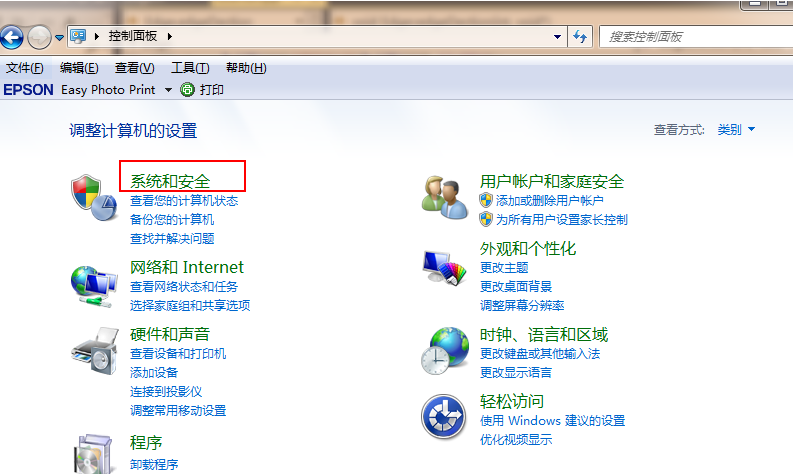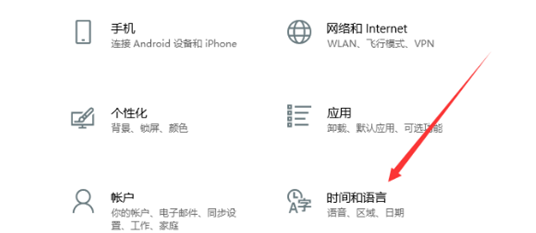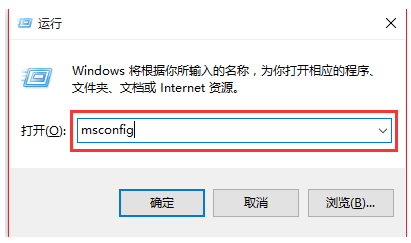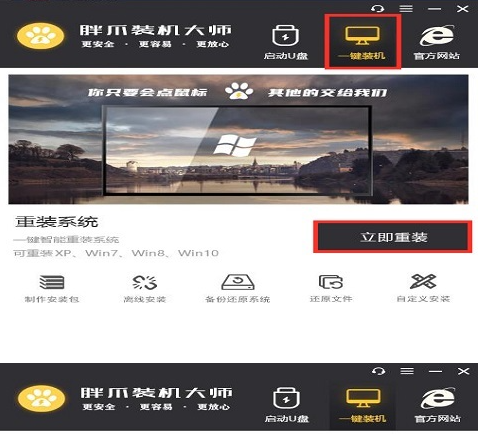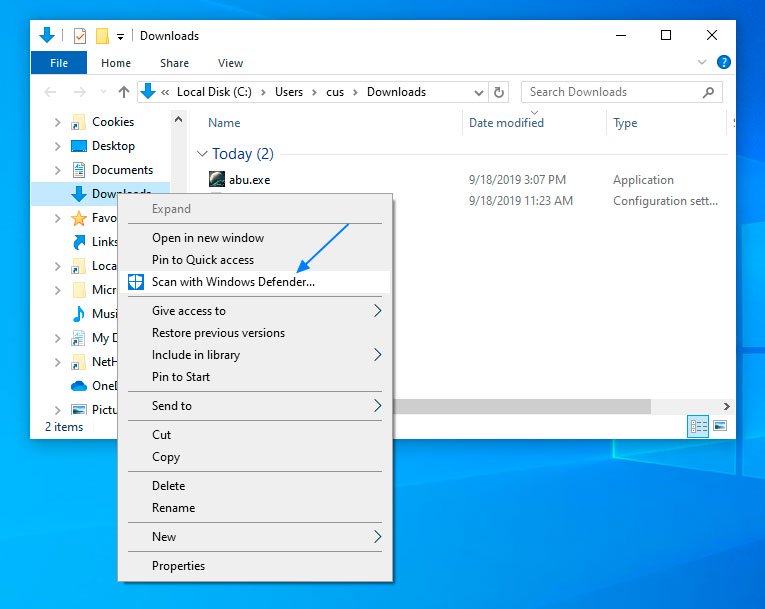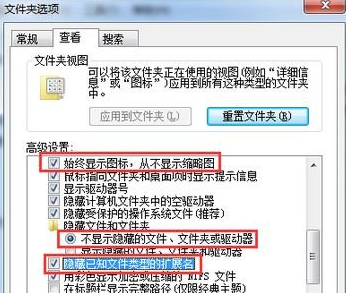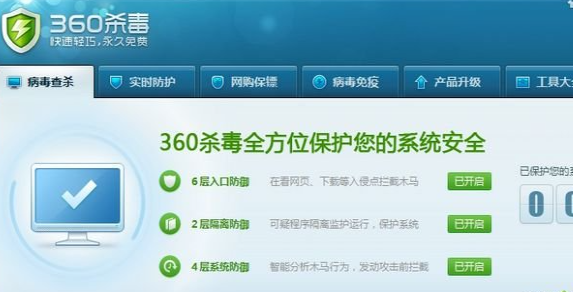win10浏览器怎么设置默认主页 win10系统如何设置浏览器默认主页
时间:2021-12-21 14:22:01 来源:www.cnomit.cn 作者:佚名 浏览次数:
许多用户在操作win10中文版系统的过程中,浏览器可以说是经常会用到的一款网络搜索工具,有些用户也会将自己喜欢的浏览器设置成默认搜索工具,同时也可以对默认浏览器中的主页设置默认主页,那么win10浏览器怎么设置默认主页呢?下面小编就来教大家win10系统设置浏览器默认主页方法。
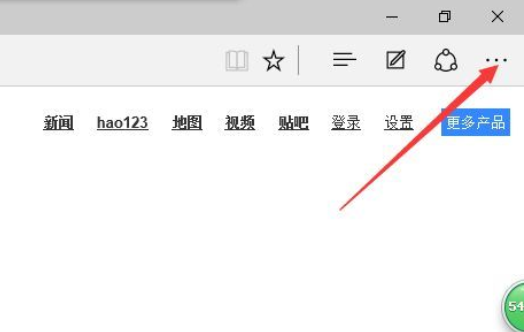
具体方法:
1、在屏幕下单击浏览器图标面打开浏览器。
2、往浏览器的右上角看,找到“......”点击。
3、在弹出来的页面中点击 “设置”
4、再打开方式中选择 “特定页”
5、在下拉选择框中选择自定义
6、这时候下面会出现一个编辑框,在编辑框中输入你想要的主页,这里我的主页设置为百度。
上述就是有关win10系统设置浏览器默认主页方法了,还有不清楚的用户就可以参考一下小编的步骤进行操作,希望能够对大家有所帮助。